Anleitung: FaceTime-Videotelefonie nach Unlock aktivieren
Alexander Trust, den 25. August 2010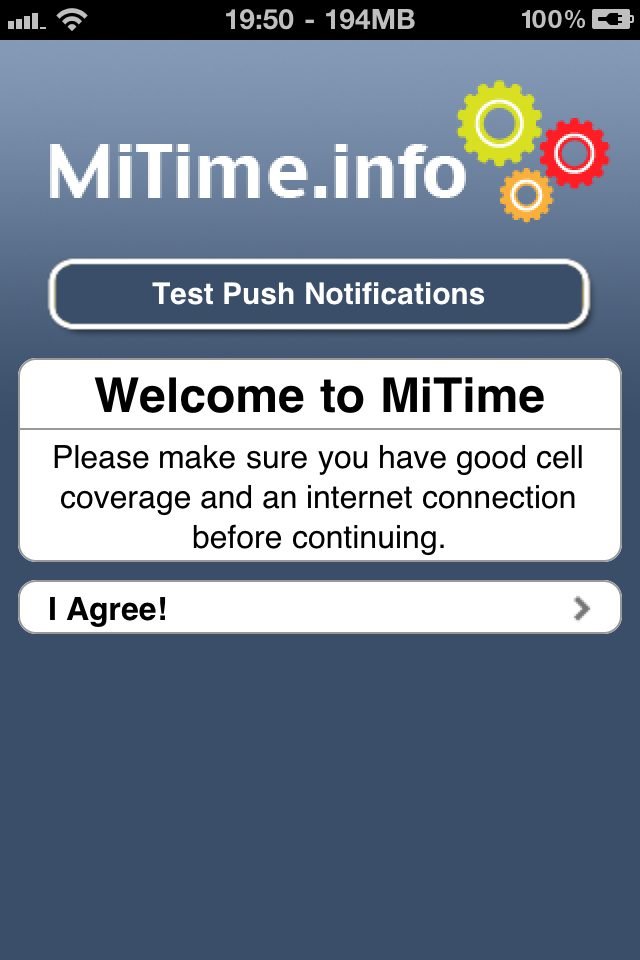
Wer sein iPhone 4 vom Netlock befreit und in einem nicht offiziell unterstützten Mobilfunknetz betreibt, wird feststellen, dass die FaceTime-Videotelefonie nicht zur Verfügung steht und nicht funktioniert. Abhilfe schafft die MiTime-App.
Im folgenden erfahrt ihr, wie ihr mit Hilfe der MiTime-App, die vor kurzem veröffentlicht wurde, FaceTime auf eurem iPhone 4 aktiviert. Die MiTime-App stellt einen Token bereit, um die Funktion zu aktivieren, allerdings kostet die App $5.99.
Zunächst braucht es eine Authentifizierung über die Mobilfunknummer des iPhone 4, auf dem FaceTime aktiviert werden soll. Dazu gibt man auf der Bezahlseite von MiTime seine Mobilfunknummer in internationaler Schreibweise ein, also mit „+49“ und abzüglich der ersten Null der Vorwahl. Ein Beispiel: Lautet eure Mobilfunknummer eigentlich 0172 1234567 dann müsste ihr +49172 1234567 eingeben.
Optional kann man die IMEI seines iPhone 4 eingeben. Nun klickt man den PayPal-Button und erwirbt die MiTime-Authentifizierung für $5.99 (ca. 4,71 Euro).
Ihr müsst euch dann im zweiten Schritt die MiTime-App aus Cydia laden. Dazu müsst ihr gegebenenfalls die Quelle cydia.pushfix.info hinzufügen.
Im nächsten Schritt öffnet die MiTime-App. Sie erkennt eure Mobilfunknummer und autorisiert euch nach erfolgreicher Bezahlung zur Benutzung der App. Wichtig: Stellt sicher, dass ihr guten Empfang und eine Internetverbindung mit eurem iPhone habt. Tippt dann auf „I AGREE!“, engl. für „Ich stimme zu.“
Im vierten Schritt kommen mitunter drei Möglichkeiten zustande.
- Die App zeigt „Ready for Activation“ und einen „Activate“-Button an.
- Die App zeigt nicht „Ready for Activation“ an. Verlasst dann die MiTime-App und wartet bis euer iPhone einen Respring durchgeführt hat, also keinen kompletten Neustart, aber eine Art Neuinitialisierung (dies sollte etwa 2 Minuten dauern). Entsperrt nach dem Respring das iPhone („Tastensperre“). Innerhalb einer Minute sollte eine Warnmeldung erscheinen, die vor anfallenden Kosten warnt. Wichtig: Bei dieser Warnmeldung auf „OK“ tippen!
- Die App zeigt „Activated“ an. Die Aktivierung ist bereits abgeschlossen und für den Fall einer Wiederherstellung gespeichert.
Im fünften Schritt betätigt den „Activate“-Button. Achtung: Verschwendet keine Aktivierungs-Credits, denn die FaceTime Aktivierung kann bis zu 15 Minuten dauern. Üblicherweise dauert es aber nur eine Minute. Erfolgte nach 15 Minuten keine Aktivierung, entfernt die SIM-karte und setzt sie dann wieder ein. Wartet nun eine Minute und startet dann das iPhone neu.
Wurde die Anfrage gesendet, wartet kurz ohne irgendetwas zu unternehmen. Innerhalb von einer Minute sollte der Status auf „Activated“ geändert worden sein. Zeigte die App „Activated“, wurde FaceTime erfolgreich aktiviert.
Hinweise
Die MiTime-App soll in der Lage sein nahezu alle FaceTime-Problem jetzt und in Zukunft nur durch Öffnen der App zu beseitigen. Solltet ihr FaceTime einmal deaktivieren, schaltet es nicht einfach über die Einstellungen wieder an, sondern nutzt dazu die MiTime-App!
Sollte jemals wieder der Warnhinweis vor Kosten erscheinen, tippt „CANCEL“ („abbrechen“) und öffnet die MiTime-App, um den FaceTime-Status zu überprüfen.
Update vom 01.04.2021: Dieser Beitrag enthielt ein YouTube-Video, das es heute so nicht mehr gibt. Deshalb haben wir es entfernt.